[SOLVED] Fehler Your Connection is not Private Browser (100% Working)
Aktualisiert Januar 2024: Erhalten Sie keine Fehlermeldungen mehr und verlangsamen Sie Ihr System mit unserem Optimierungstool. Holen Sie es sich jetzt unter - > diesem Link
- Downloaden und installieren Sie das Reparaturtool hier.
- Lassen Sie Ihren Computer scannen.
- Das Tool wird dann deinen Computer reparieren.
Nun, die meisten Heimanwender nutzen das Internet, um ihre Lieblings-Website zu durchsuchen, und dabei haben viele Benutzer einen Fehler namens ErrorIhre Verbindung ist nicht privatChrom.Es gibt viele Menschen, die täglich unter dieser Fehlermeldung leiden.Haben Sie sich gefragt, was die Ursache für den Fehler Your Connection is not Private Chrome ist?Heute werden wir es herausfinden.
Fehler Ihre Verbindung ist nicht privat Chrome
Inhaltsübersicht
Wichtige Hinweise:
Mit diesem Tool können Sie PC-Problemen vorbeugen und sich beispielsweise vor Dateiverlust und Malware schützen. Außerdem ist es eine großartige Möglichkeit, Ihren Computer für maximale Leistung zu optimieren. Das Programm behebt häufige Fehler, die auf Windows-Systemen auftreten können, mit Leichtigkeit - Sie brauchen keine stundenlange Fehlersuche, wenn Sie die perfekte Lösung zur Hand haben:
- Schritt 1: Laden Sie das PC Repair & Optimizer Tool herunter (Windows 11, 10, 8, 7, XP, Vista - Microsoft Gold-zertifiziert).
- Schritt 2: Klicken Sie auf "Scan starten", um Probleme in der Windows-Registrierung zu finden, die zu PC-Problemen führen könnten.
- Schritt 3: Klicken Sie auf "Alles reparieren", um alle Probleme zu beheben.
- Fehlerursachen Ihre Verbindung ist nicht privat Browserproblem:
- Lösung für den Fehler Your Connection is not Private Browser Issue
- 1.Datum und Uhrzeit des Computers korrigieren -
- 2.Durch Behebung der Antivirus-Blockierung der SSL-Verbindung -
- 3.Durch Vermeidung von Websites mit abgelaufenen SSL-Zertifikaten -
- 4.Cookies und zwischengespeicherte Dateien von Chrome reparieren -
- 5.Verwendung von Browsern, die alle Arten von Seiten unterstützen -
- 6.Beseitigung der Hintergrundseiten:
- Die Google Drive Hintergrundseite wird verursacht durch:
- 7.Versuchen Sie einen anderen Browser, wenn alles fehlschlägt:
- Schlussfolgerung:
Fehlerursachen Ihre Verbindung ist nicht privat Browserproblem:
Es gibt viele Gründe für einen Fehler Your Connection is not Private Chrome-Fehler, der mit Verbindungen zusammenhängt, und dieser spezielle Fehler ist nicht etwas, das diese Tatsache leugnet.Also, unten sind die wahrscheinlichsten Grund, warum Sie den Ausfall der Fehler Ihre Verbindung ist nicht privat Chrome konfrontiert sind,
- Dies kann durch ein falsches Datum und eine falsche Uhrzeit verursacht werden
- Der Fehler Your Connection is not Private Chrome kann durch Ihr Antivirus verursacht werden, das die SSL-Verbindung blockiert.
- Aufgrund eines abgelaufenen SSL-Zertifikats
- Aufgrund von Chrome Cache und Cookies Fehler
- Ein interner Browser-Fehler kann ebenfalls die Ursache sein
Lösung für den Fehler Your Connection is not Private Browser Issue
Hier sind also einige Lösungen und hilfreiche Methoden zur Behebung und Lösung dieser Art von FehlerIhre Verbindung ist nicht privatChrome-Code-Problem von Ihrem Google Chrome Browser dauerhaft.
1.Datum und Uhrzeit des Computers korrigieren -
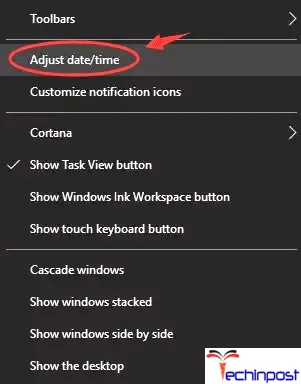
Wenn Datum und Uhrzeit nicht korrekt sind, kann Ihr Browser das SSL-Zertifikat nicht überprüfen, und Sie erhalten möglicherweise die Fehlermeldung Ihre Verbindung ist nicht privat Android.Aktualisieren Sie sie mit den folgenden Schritten:
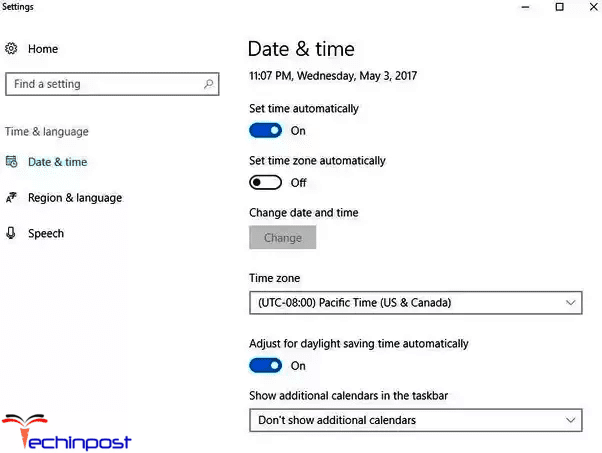
2.Durch Behebung der Antivirus-Blockierung der SSL-Verbindung -
Das auf Ihrem PC installierte Antivirusprogramm kann auch das SSL-Zertifikat blockieren.Sie müssen Ihr Antivirenprogramm deaktivieren, damit der Fehler Your Connection is not Private Attackers behoben wird.
3.Durch Vermeidung von Websites mit abgelaufenen SSL-Zertifikaten -
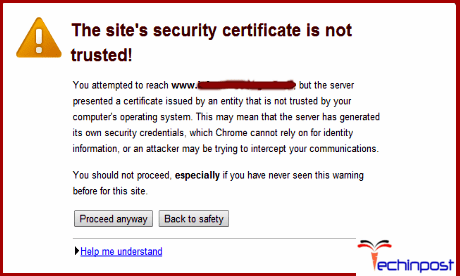
Wenn der Eigentümer der Website vergessen hat, das SSL-Zertifikat zu erneuern, müssen Sie damit rechnen, dass dies geschieht.Fehler Ihre Verbindung ist nicht privat Windows 10 Fehler.Sie können wahrscheinlich nichts dagegen tun, solange der Eigentümer die Bescheinigung nicht ersetzt.Sie können jedoch auf "Weiter" klicken, um fortzufahren.Sie sollten solche Websites jedoch meiden.
4.Cookies und zwischengespeicherte Dateien von Chrome reparieren -
Viele Benutzer haben berichtet, dass die Beseitigung dieser kann dieser Fehler Ihre Verbindung ist nicht privat MAC-Fehler zu entfernen.Entfernen Sie ihn mit den folgenden Schritten.
1) Klicken Sie auf Einstellungen.
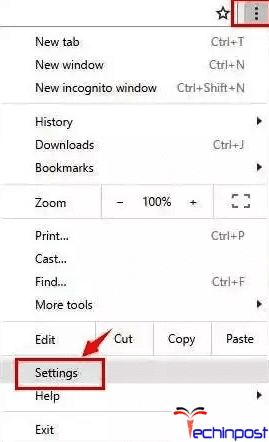
2) Gehen Sie dann zu den erweiterten Einstellungen
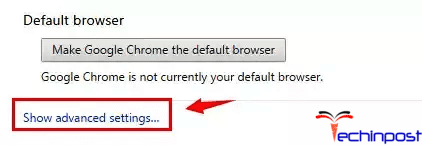
3) Browsing-Daten löschen:
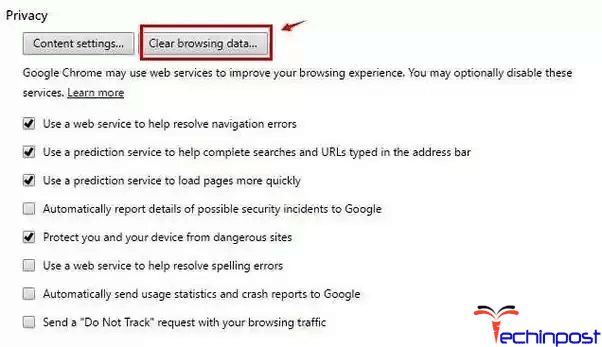
- Wählen Sie zunächst die Zeitdauer aus und löschen Sie dann Cookies und zwischengespeicherte Bilder.
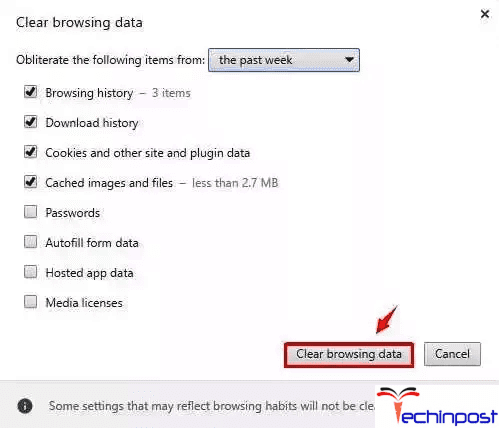
5.Verwendung von Browsern, die alle Arten von Seiten unterstützen -
Die Unfähigkeit einiger Browser, bestimmte Funktionen anzuzeigen, kann zu diesem Fehler führen Ihre Verbindung ist nicht privat Chrome Bypass-Fehler.So wird beispielsweise JAVA in Google Chrome standardmäßig deaktiviert.Sie müssen ihn aktivieren, um ihn erneut auszuführen.Achten Sie also bitte auf all diese Faktoren, wenn Sie mit diesem Fehler konfrontiert werden.
Browser-Erweiterungen erweitern Ihren Webbrowser um zusätzliche Komponenten, verändern Webseiten und koordinieren Ihren Browser mit alternativen Verwaltungen.Dies ist also die primäre und sinnvollste Ursache für diesen FehlerIhre Verbindung ist nicht privatChrome-Fehler:
- Die Erweiterung schaltet Ihren Browser zurück, nimmt mehr Speicherplatz in Anspruch und zehrt an den Ressourcen des Frameworks.In Chrome können Sie einen Teil der Auswirkungen von Browsererweiterungen sehen, indem Sie auf das Menüsymbol tippen, weitere Geräte anzeigen und Task-Manager wählen.Dinge, die mit "Erweiterung:" beginnen, sind Browser-Erweiterungen.
- Hier können wir sehen, dass die offizielle Google Hangouts-Erweiterung mehr als 100 MB RAM verbraucht.Und nicht nur das: Es verbraucht zuverlässig 1 bis 2 Prozent der PC-CPU, so dass es auch den Akku überflüssig belastet.Die Deinstallation einer Erweiterung wie dieser ist eine schnelle Idee, es sei denn, Sie benötigen sie wirklich.Einige Highlights nehmen keinen bestimmten Browser ins Visier, so wie Java keine Chance bei Google Chrome hat; das führt natürlich zu einer deutlichen Beeinträchtigung, und Sie müssen es ermächtigen.In diesem Fall können Sie Ihren Browser so umstellen, dass er die von Ihnen gewählten Sprachversionen öffnet.
Nicht jede Browsererweiterung wird in dieser Auflistung erscheinen.Einige Erweiterungen laufen auch nicht nach ihren eigenen Verfahren weiter.Stattdessen enthalten sie Skripte, die ausgeführt werden, wenn Sie Seiten stapeln, um ihre Komponenten durch die Ausführung zusätzlicher Skripte auf jeder Website-Seite, die Sie laden, nehmen mehr CPU, und in der Folge verbrauchen Ihre Batterie mehr.
- Rufen Sie Ihre Erweiterungsseite auf, indem Sie auf die Menüleiste tippen, "Weitere Instrumente" wählen und auf "Erweiterungen" klicken.
- Deinstallieren Sie Erweiterungen, um Chrome schlanker zu machen, und achten Sie dabei besonders auf Erweiterungen, die offensichtlich Ressourcen im Task-Manager horten.
6.Beseitigung der Hintergrundseiten:
Wenn Sie Ihren Chrome-Task-Manager überprüfen, sehen Sie vielleicht etwas, das viele als "Hintergrundseite" bezeichnenDies ist das Besondere an einer Erweiterung oder Anwendung.Hier sehen wir, dass es einen Prozess "Background Page: Google Drive"-Prozess, der den Speicher erweitert und einige CPU-Ressourcen beansprucht.
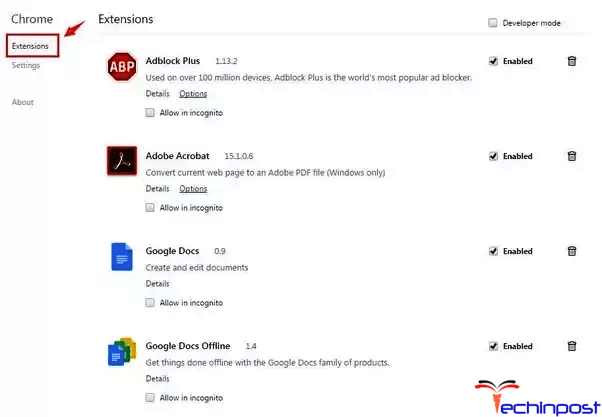
Die Google Drive Hintergrundseite wird verursacht durch:
- Dies wird durch eine Seite hervorgerufen, die auch dann weiterläuft, wenn Sie alle Google Drive-Registerkarten geschlossen haben.Das Grundverfahren ist für die Synchronisierung Ihres getrennten Speichers mit Google Drive zuständig.
- Wenn Sie die Funktion für Offline-Dokumente nicht nutzen und Chrome stattdessen auf eine Essenskur setzen möchten, können Sie die.Rufen Sie den Bildschirm Einstellungen auf, und deaktivieren Sie die Alternative Offline.Die Hintergrundseite wird verschwinden, aber Sie werden keinen Zugriff auf Ihre Google Drive-Archive haben, da diese nicht online sind.
7.Versuchen Sie einen anderen Browser, wenn alles fehlschlägt:
- Wenn Sie mit Chrome nicht zurechtkommen, sollten Sie vielleicht einen anderen Browser ausprobieren, vor allem, wenn Sie einfachere Anforderungen haben und die Browsererweiterungen von Chrome nicht benötigen oder aktiv sind.
- Zum Beispiel scheint der mitgelieferte Safari-Browser auf Macs wesentlich akkuschonender zu sein.Mozillas Firefox verbraucht unter Windows weniger Arbeitsspeicher und ist daher nützlich, wenn Sie einen PC mit wenig RAM haben.Microsoft hat ebenfalls mit Erkenntnissen aufgewartet, die zeigen, dass ihr Internet Explorer-Browser unter Windows weniger Akku verbraucht als Chrome, so dass sogar der IE eine gute Wahl sein könnte, wenn Sie Ihren Akku länger nutzen möchten.
- Wenn sich herausstellt, dass alles in Ordnung ist (vielleicht nur etwas langsamer), können Sie die Optionen nach und nach wieder auf die Standardeinstellungen zurücksetzen, bis Sie eine entdecken, die die Unannehmlichkeiten verursacht.
Schlussfolgerung:
Dies waren also die möglichen Lösungen für den FehlerIhre Verbindung ist nicht privatChrome-Fehler.Ich hoffe, dass dies für Sie hilfreich war, und wenn Sie weitere Fragen haben, kommentieren Sie einfach unten, oder Sie können uns auch per E-Mail kontaktieren.
Wenn Sie mit irgendeiner Art von Fehlerproblem konfrontiert sind oder es bekommen, während Sie versuchen, den FehlerIhre Verbindung ist nicht privatChrome-Fehler, dann kommentieren Sie den Fehler Problem hier in der unten Kommentarabschnitt, oder Sie können auch direkt per E-Mail an uns.

